Точка доступа Wi-Fi -это удобная функция, которую может предложить ваш компьютер Windows, позволяющий вам поделиться своим подключением Wi-Fi с другими устройствами. Тем не менее, это не предназначено для постоянной функции, поскольку вы испытаете резкое снижение беспроводной скорости по сравнению с тем, что может обеспечить физическая беспроводная точка доступа.
Тем не менее, компьютер может служить быстрым временным интернет -провайдером для некоторого использования света, такого как интернет -просмотр или просмотр YouTube. Этот пост учит вас, как создать горячую точку Wi-Fi с командной строкой с помощью учетной записи администратора.
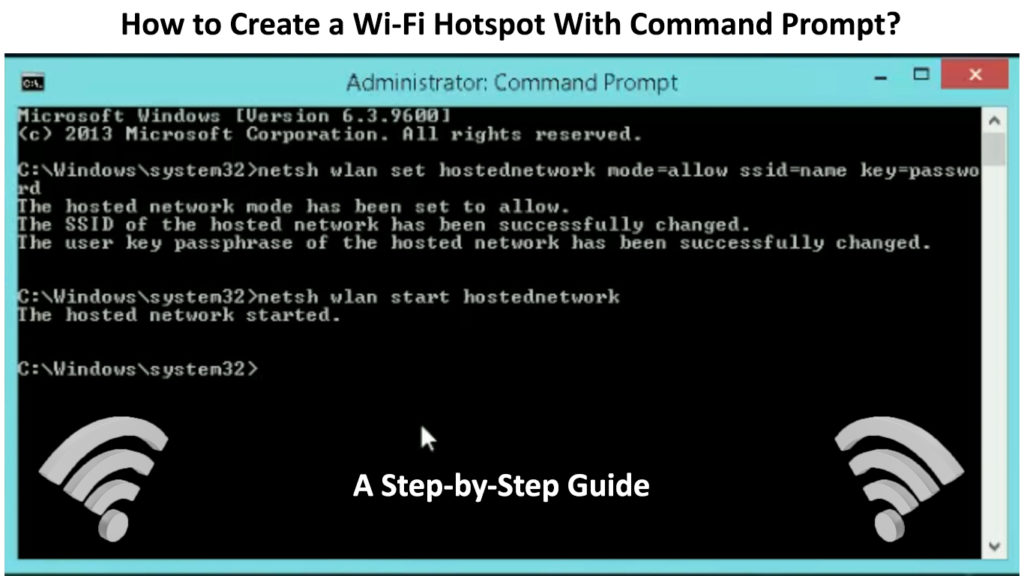
Запустите командную строку в качестве администратора
Начните процесс с следующих шагов:
- Перейдите к кнопке запуска на левом нижнем экране вашего компьютера.
- Введите CMD в поле поиска.
- Найдите приложение CMD и щелкните правой кнопкой мыши.
- Выберите «Запустить как администратор» и нажмите «Да».
- Вы попадаете на страницу командной строки.
Создание горячей точки Wi-Fi
Вы сейчас в командной строке, и вам нужно выполнить все эти шаги, чтобы создать горячую точку Wi-Fi:
- Введите Netsh WLAN Показать драйверы и нажмите> ENTER.
- Экран покажет некоторые подробности о драйверах. Посмотрите на линию, в которой говорится, что поддерживается размещенная сеть. Если вы видите «Да рядом с ним», то вы можете использовать командную строку для настройки горячей точки Wi-Fi на вашем компьютере. В противном случае, не значит, что вы не можете создать горячую точку Wi-Fi.

- Если вы видите «да», продолжайте, набрав Netsh WLAN SET MODEDNETWORK MODE = ALLICE SSID = NETHATENAME KEY = PASSWORD в приглашении. Замените имя сети и пароль на желаемое имя Wi-Fi ( SSID ) и пароль. Затем нажмите Enter.
- На странице будет отображаться подтверждение вашего действия - разбираемый сетевой режим был установлен для разрешения. SSID хостированной сети был успешно изменен., И, наконец, пассафраза ключей пользователя была успешно изменена.
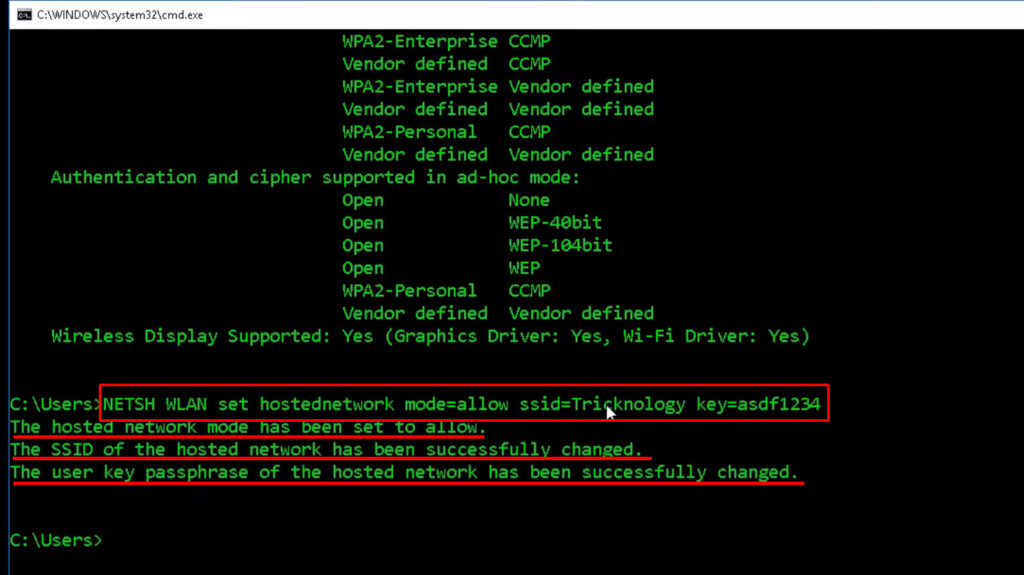
- Затем введите Netsh Wlan Start HostedNetwork и нажмите> Enter.
- Он включит вашу сеть Wi-Fi, и вы увидите подтверждение, в котором говорится, что разъединенная сеть началась.

- Наконец, введите выход и нажмите Enter.
Видеоурок - как создать горячую точку Wi -Fi с помощью командной строки
Вещание и обмен вашей сетью Wi-Fi
Теперь, когда вы создали точку доступа Wi-Fi с помощью командной строки, вам необходимо сделать ее видимым для других устройств, чтобы вы могли поделиться ею. Этот параметр должен быть включен при создании горячей точки, но в случае, если нет, вот шаги:
- Перейдите к кнопке «Пуск» на левом нижнем экране вашего компьютера.
- Введите панель управления в поле поиска.
- Откройте приложение панели управления и выберите сеть и Интернет.
- Выберите Центр обмена сетью.
- Выберите «Изменить настройки адаптера» из меню слева.
- Найдите свою сеть Wi-Fi и щелкните правой кнопкой мыши.
- Выберите свойства в раскрывающемся меню.
- Затем нажмите на страницу обмена.
- Вы доберетесь до страницы обмена подключением к Интернету и установите флажок, в котором говорится, что другие пользователи сети подключаются к ...

- Нажмите на выпадающее меню и выберите подключение к частной сети.
- Выберите «Подключение локальной области» и нажмите ОК.
- Ваша точка доступа Wi-Fi теперь транслируется, а другие устройства могут подключаться к нему с известным паролем.
Перестаньте делиться своей сетью Wi-Fi
Если вы хотите перестать делиться своей сетью Wi-Fi, используйте эти шаги:
- Откройте страницу администрирования командной строки, используя те же шаги, которые мы упомянули выше.
- Введите Netsh Wlan Stop HostedNetwork и нажмите> Enter.
- Вы увидите сообщение, которое остановила размещенная сеть, что подтверждает ваше действие. Теперь вы перестали делиться своей точкой Wi-Fi с другими устройствами.
Рекомендуемое чтение:
- Как создать бесплатную виртуальную точку доступа Wi-Fi на вашем ноутбуке? (Используйте свой ноутбук в качестве горячей точки)
- Как подключить два маршрутизатора Wi-Fi без кабеля? (Это возможно и как это сделать?)
- Почему мой Wi-Fi продолжает отключаться и воссоединяться? (Проверенные решения)
Возможно, вы захотите задать несколько вопросов о создании вашей точки доступа Wi-Fi , и вот наши ответы на некоторые часто задаваемые вопросы, которые могут быть полезны:
В: Как установить пароль при настройке сети горячих точек Wi-Fi?
A: Вы можете заменить текст пароля своим собственным предпочтительным паролем, используя эту команду - Netsh WLAN SET MODEDNETWORK MODE = ALLICE SSID = NETHATENAME KEY = пароль.
В: Как подключиться к горячей точке Wi-Fi с другого компьютера?
A: Нажмите на значок сети Wi-Fi в нижней части экрана компьютера. Он будет отображать все близлежащие сети с более сильными сигналами. Ищите имя (которое вы только что создали ранее на другом компьютере) и нажмите на него. Это будет предпринять для пароля. Ключ в пароле, и ваш компьютер подключается к сети Wi-Fi.
В: Как найти пароль в недавно созданной точке доступа Wi-Fi?
A: Используйте учетную запись администратора для запуска командной строки. Введите Netsh Wlan Show HostedNetwork Security и нажмите Enter, чтобы увидеть пароль.
В: Могу ли я скачать что-нибудь с точкой доступа Wi-Fi?
A: Да, вы можете, но если вы хотите загрузить файлы с хостинного компьютера, вы должны включить опцию обмена файлами в настройках.
В: Что мне делать, если в командной строке показано сообщение об ошибке - параметр не верен?
A: Вы должны открыть командную строку и ввести сброс Netsh Winsock. После этого повторите процесс настройки, как показано в первой инструкции выше.
В: Что мне делать, если в командной строке показывает сообщение об ошибке - размещенная сеть не может быть запущена?
A: Посмотрите, есть ли у вашего ПК функцию для поддержки создания горячих точек Wi-Fi с помощью командной строки, как показано в руководстве выше. Если да, то попробуйте переустановить драйвер. Чтобы переустановить, щелкните правой кнопкой мыши на кнопке «Пуск» и выберите «Диспетчер устройств». Дважды щелкните сетевые адаптеры и снова щелкните правой кнопкой мыши по беспроводной сети. Выберите «Удалить» и нажмите ОК. Затем перезапустите свой компьютер; Windows автоматически переустановит необходимые драйверы. После этого вы можете повторить создание горячей точки Wi-Fi.

В: Может ли моя горячая точка Wi-Fi подавать более одного устройства?
A: Да, он может поддерживать несколько устройств, если у него есть емкость. Но чем больше устройств, подключенных к вашей сети , тем медленнее будет скорость сигнала.
В: Могу ли я создать точку доступа Wi-Fi без пароля?
A: Да, вы можете. В команде Netsh WLAN SET MODEDNETWORK MODE = ALLICE SSID = NETHATENAME KEY = PASSWORD, пропустите ключ последней части = пароль. Тем не менее, мы не рекомендуем делать это, так как ваш Wi-Fi может быстро стать целью для злонамеренных злоумышленников . Кроме того, когда многие пользователи подключаются к вашей сети, они чрезвычайно замедлят скорость сигнала.
Заключение
Теперь вы знаете, как создать горячую точку Wi-Fi с командной строкой. Со временем Windows улучшила свои функции и функции, включая создание ярлыков для выполнения задач. Вы также можете создать мобильную точку доступа почти мгновенно, нажав на значок сети в правом нижнем экране вашего компьютера.
Затем вы можете увидеть три коробки - Wi -Fi, режим самолета и мобильная точка доступа. Нажмите на мобильную точку доступа, и ваша точка доступа Wi-Fi работает. Тем не менее, это не так хорошо, как физическая беспроводная точка доступа, но вы найдете полезным для вашего компьютера размещать сеть и получить несколько устройств в Интернете.
